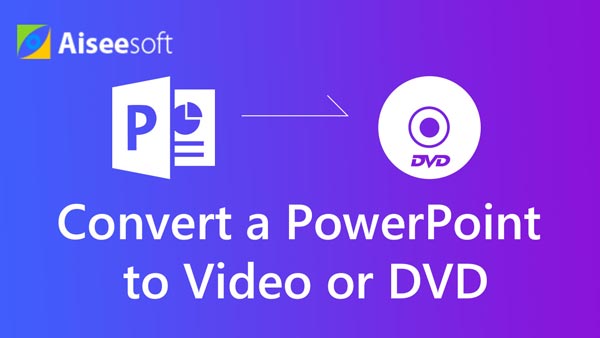PowerPoint es el mejor software de presentación, que se usa ampliamente en negocios y educación. Es conveniente usar PPT para presentar algo. Sin embargo, cuando necesite imprimirlo o distribuirlo, las cosas serán bastante diferentes. Si desea que sus archivos PPT sean universales, fáciles de imprimir y compactos, convertir una presentación de PowerPoint a PDF puede ser una buena solución. Este artículo explica cómo guardar directamente una presentación de PowerPoint en un archivo PDF en Microsoft PowerPoint y cómo convertir PPT a PDF con el convertidor de PPT a PDF en línea.
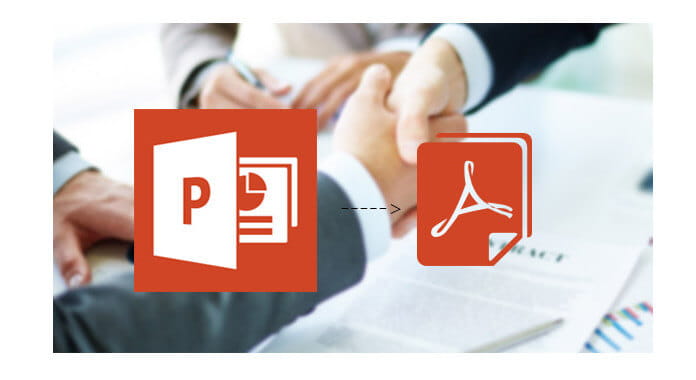
Tal vez la mejor manera de convertir PPT a PDF es volver al software de PowerPoint, guardar directamente la presentación de PowerPoint en un archivo PDF en él. La conversión de PPT a PDF es rápida y sencilla. Puede aprender los pasos detallados en plataformas como PowerPoint 2007, PowerPoint 2010, PowerPoint 2016 y más.
1. Abra el archivo PPT con PowerPoint 2007 en su computadora.
2. Haga clic en el botón de Office en la esquina superior derecha y luego haga clic en la flecha "Guardar como" de la lista desplegable. Luego haga clic en "PDF o XPS".
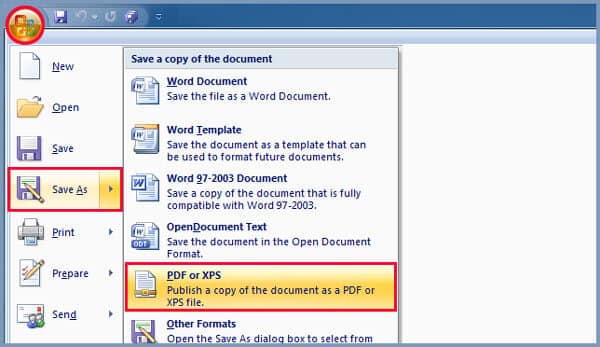
3. En la lista "Nombre de archivo", escriba o elija un nombre adecuado para el archivo PDF de salida.
4. En la lista "Guardar como tipo", elija el formato "PDF".
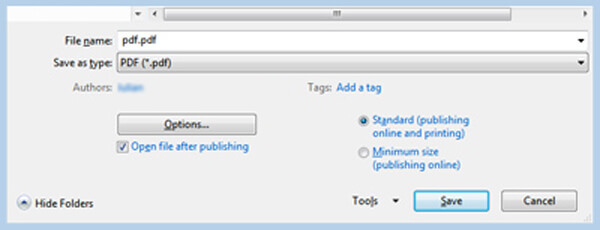
5. Haga clic en "Opciones" para configurar las opciones de salida. Después de eso, haga clic en "Guardar" para guardar el PPT original en un archivo PDF.
1. Abra el archivo PPT que desea convertir a PDF en PowerPoint 2010 o una versión posterior.
2. Haga clic en "Archivo" > "Guardar como" > "Esta PC (computadora)".
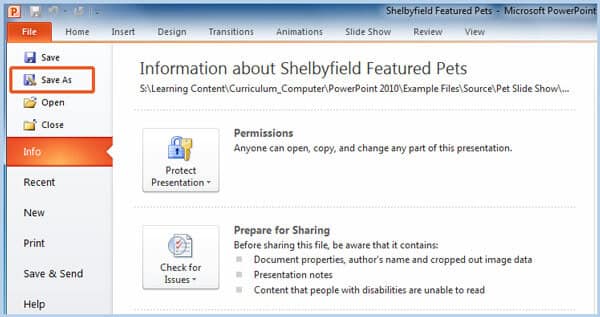
3. Escriba un nombre adecuado en "Nombre de archivo" y luego seleccione el formato "PDF" de la lista desplegable de la lista "Guardar como tipo".
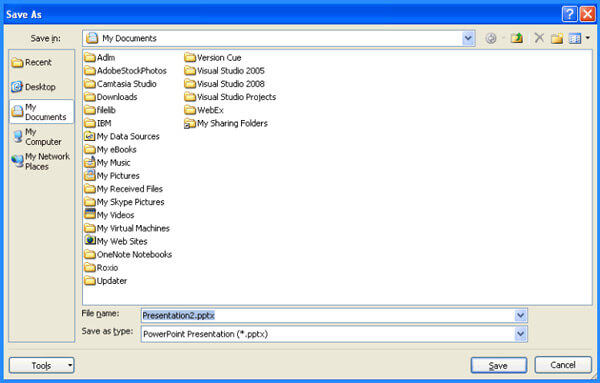
4. Haga clic en el botón "Guardar" para convertir PPT a PDF.
Si el software de presentación de PowerPoint en su computadora no le permite convertir PPT a PDF, también puede confiar en la herramienta de conversión de PPT a PDF en línea para ayudarlo a hacerlo. Puede seguir la siguiente guía para convertir PowerPoint a PDF.
1. Navegue hasta el Sitio de conversión de PowerPoint a PDF en tu navegador.
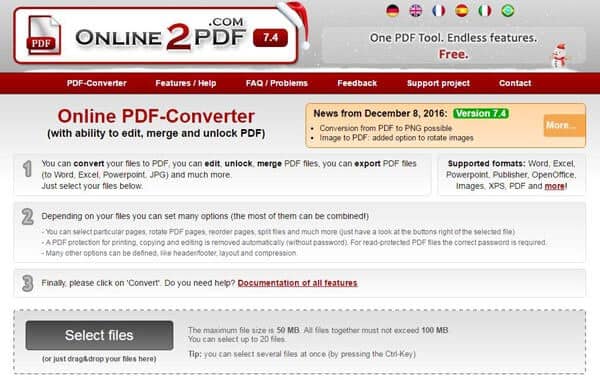
2. Haga clic en el botón "Seleccionar archivos" para cargar el archivo PPT que desea convertir a PDF. Puede arrastrar directamente el archivo de PowerPoint a esta herramienta en línea. El tamaño máximo de archivo PPT es de 50 MB.
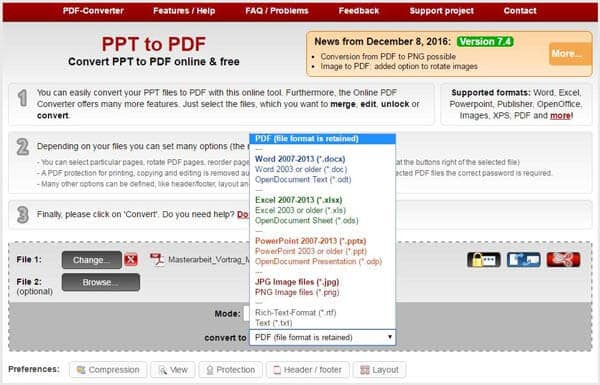
3. Elija el modo adecuado y el formato de salida. La opción predeterminada es el formato PDF.
4. Haga clic en "Convertir" para comenzar a convertir PPT a PDF en su PC/Mac.
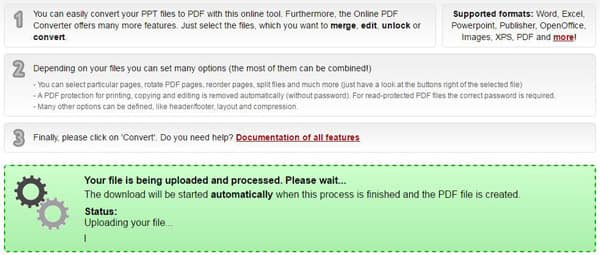
Llevará algún tiempo completar la conversión de PPT a PDF. Descargará automáticamente el archivo PDF convertido a su computadora después de la conversión.
Además de convertir PPT a PDF, es posible que también desee saber cómo convertir PowerPoint a video. Aquí recomendamos sinceramente al profesional. Convertidor de PowerPoint a vídeo para ayudarlo a convertir la presentación de PowerPoint en video. Primero, puedes descargar gratis a tu computadora.
Paso 1 Inicie PowerPoint to Video Converter
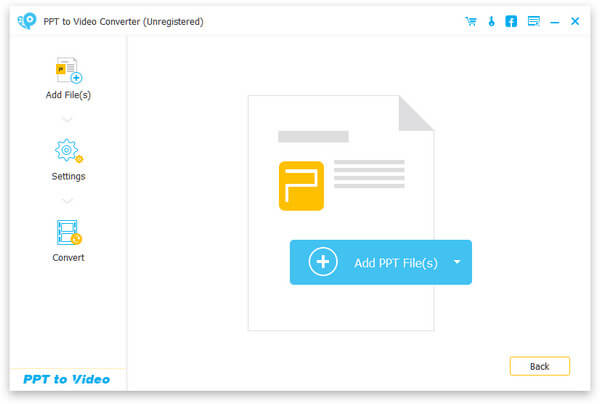
Después de descargar, instale y abra este poderoso programa de conversión de PowerPoint a video en su PC/Mac. Elija "Convertir en videos"
Paso 2 Agregar archivo PPT
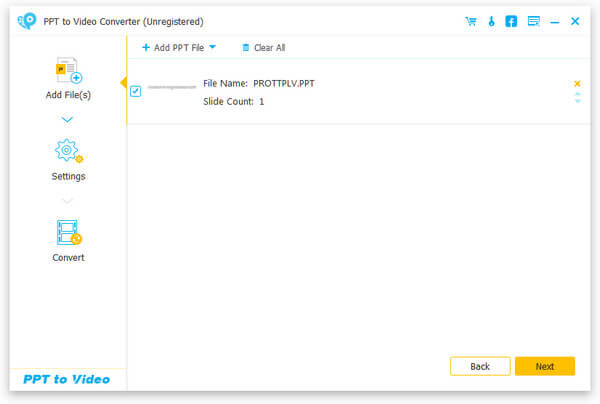
Haga clic en el botón "Agregar archivo(s) PPT" para importar los archivos de presentación de PowerPoint a este software.
Paso 3 Hacer ajustes de video
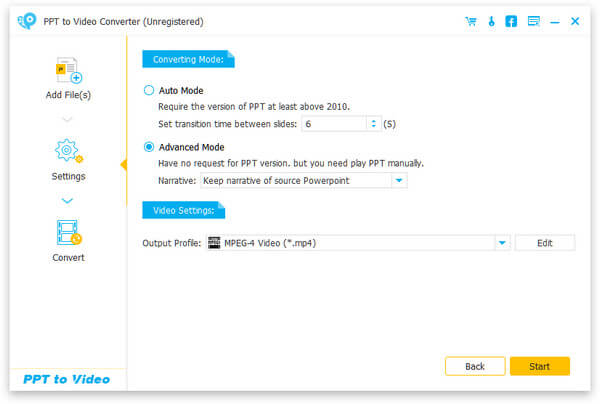
Este excelente software de conversión de PPT a video ofrece dos modos de conversión para que usted elija, "Modo automático" y "Modo avanzado".
Modo automático: Deje que las páginas de PowerPoint se deslicen automáticamente estableciendo un tiempo de transición.
Ajustes avanzados: Reproduzca archivos PPT manualmente y puede conservar/ignorar/grabar narrativas para PowerPoint.
Puede seleccionar los formatos de salida de video adecuados según sus necesidades, incluidos MP4, AVI, WMV, MOV, M4V, etc.
Paso 4 Convierte PowerPoint en vídeo
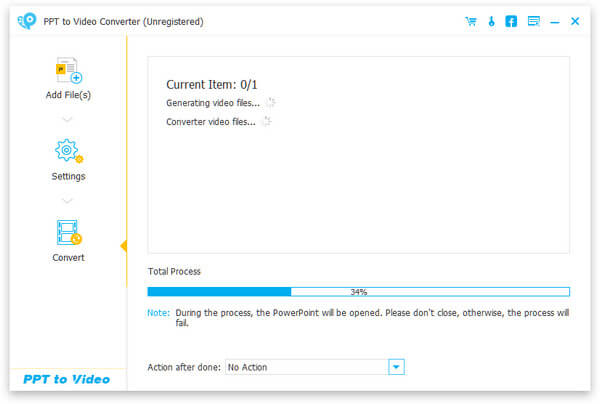
Haga clic en "Inicio" para convertir PowerPoint a video. En solo unos segundos, el archivo PPT original se convertirá en video. Además, este convertidor de PowerPoint a video le permite grabar PowerPoint en DVD disco o archivo ISO.
Principalmente hablamos sobre cómo convertir PPT a PDF en esta publicación. Si solo está buscando el método para guardar/convertir PowerPoint a PDF, puede elegir la forma que prefiera en este artículo para satisfacer sus necesidades. Además, puede obtener información sobre cómo convertir PPT a video MP4/AVI desde aquí. Puede descargar el software recomendado y obtener una prueba gratuita.